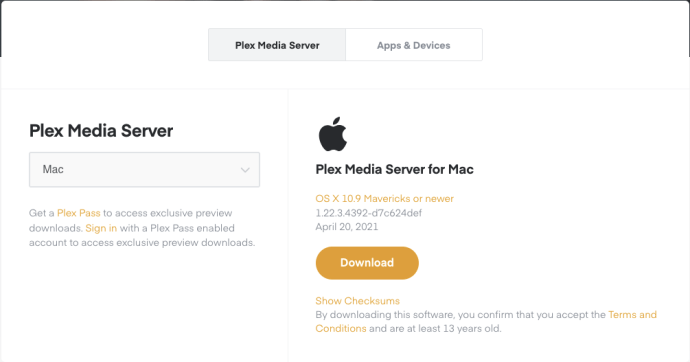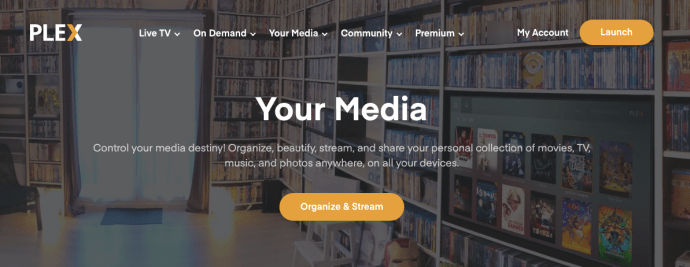Plex je sjajna kućna medijska platforma koja pomaže u upravljanju lokalno spremljenim filmovima, glazbom i još mnogo toga. Sastoji se od Plex Media Server i Plex Media Playera, platforma olakšava organiziranje vaših medija i njihovo dijeljenje preko mreže. Iako dolazi s vlastitim media playerom, također možete koristiti VLC media player za reprodukciju sadržaja. Evo kako strujati Plex medije na VLC.

Plex Media Server se instalira na vaše glavno računalo, gdje imate instalirane sve svoje medije. Organizira sav vaš sadržaj i može pokrenuti streamove na udaljene uređaje. Ti uređaji mogu biti druga računala, tableti ili čak telefoni, a mogu biti lokalni ili internetski.
Plex Media Player instaliran je na bilo koji uređaj na kojem želite koristiti svoje medije. Prima stream s Plex Media Servera i reproducira ga, a također vam omogućuje pregledavanje i odabir s njegovog sučelja.
Oba elementa čine Plex i kompatibilni su sa Windows, Mac, Linux, NAS-om, pohranom u oblaku, Androidom, iOS-om, Chromecastom, Amazon uređajima, Apple TV-om, Kodijem, PlayStationom, Xboxom, Rokuom i Nvidia Shieldom. Postoje i drugi koje sam vjerojatno propustio, ali shvaćate. To je prilično opsežan popis opcija za odabir.

Postavljanje Plexa
Za uspješno korištenje Plexa trebat će vam središnje računalo ili uređaj na kojem se nalaze svi vaši mediji. Morat ćete ga ostaviti uključenim kad god želite koristiti taj medij i morat će biti spojen na vašu mrežu i/ili internet.
Plex Media Server je obavezan da bi to funkcioniralo, ali aplikacija nije obavezna. Također možete gledati kroz preglednik ili VLC media player, kao što ću vam pokazati.
- Preuzmite i instalirajte Plex Media Server na taj središnji uređaj. Preuzmite aplikaciju Plex Media Player na bilo koji uređaj na kojem želite koristiti medije.
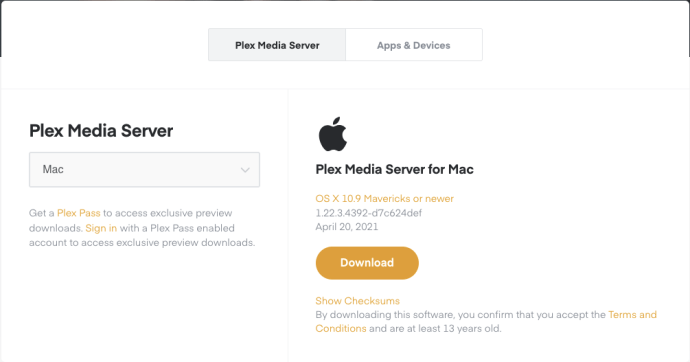
- Prijavite se za Plex račun i slijedite čarobnjak za postavljanje.
- Ako želite streamati izvan svoje kućne mreže, omogućite "Poveži se s Plexom".
- Dodajte svoje biblioteke kada se to od vas zatraži. Odaberite "Dodaj biblioteku" i uvezite medij koji želite podijeliti.
- Dodajte svoju mrežu i dopustite daljinski pristup kada se to od vas zatraži.
- Instalirajte kanale koje želite uključiti.
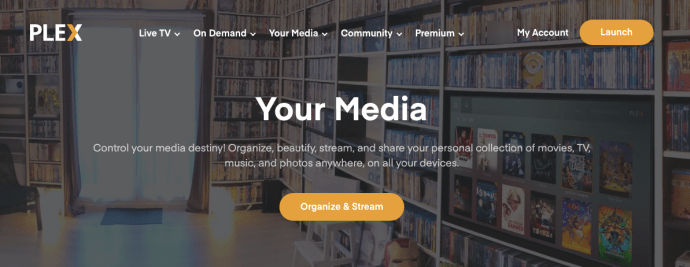
To je sve što trebate učiniti za osnovno postavljanje Plex Media Servera; to je prilično jednostavan proces. DLNA, koji je mrežni protokol koji trebamo reproducirati na VLC-u, omogućen je prema zadanim postavkama tako da ovdje više nije potrebno raditi. Kasnije možete potrošiti više vremena na prilagodbu i konfiguraciju kako želite te dodajući kanale.
Zatim morate instalirati Plex Media Player na bilo koji uređaj na kojem želite koristiti Plex. Ne morate nužno igrati medije s njime dugoročno, ali ćete ga htjeti barem postaviti tako da možete testirati da sve radi. Bolje je rano otkloniti probleme nego kasnije naići na probleme.
- Instalirajte aplikaciju Plex Media Player na svoj uređaj.
- Slijedite čarobnjaka za instalaciju da biste se pridružili mreži i pronašli medij.
- Isperite i ponovite za svaki uređaj na kojem želite koristiti Plex.
U teoriji, ovo bi sada jednostavno trebalo funkcionirati. Trebali biste moći pregledavati medije u Plex Media Playeru na bilo kojem uređaju na kojem ste ga postavili, odabrati nešto i reproducirati. Jedan od razloga zašto je Plex toliko popularan je taj što jednostavno radi bez ikakvih problema. Izrađen je s ljubavlju kako bi pružio besprijekorno iskustvo i to čini vrlo dobro.

Stream Plex medije na VLC
Ako želite strujati Plex medije na VLC, to može biti jednostavno ili teže ovisno o postavkama vaše mreže. Kako je DLNA (mrežni protokol koji koristi Plex) omogućen prema zadanim postavkama i radi s UPnP-om, VLC bi ga trebao moći bez problema preuzeti. No mnogi su ljudi imali problema pa to nije nužno najjednostavniji proces.
Nakon što je sve postavljeno:
- Otvorite VLC na udaljenom uređaju i odaberite "Prikaži".
- Odaberite "Popis za reprodukciju" i pomičite se prema dolje na lijevom oknu dok ne dođete do "Lokalne mreže".
- Odaberite "Universal Plug n' Play" i pričekajte da se okvir s desne strane popuni.
- Odaberite mape u desnom oknu da pronađete medij za reprodukciju.
- Dvaput kliknite na određeni medij i trebao bi se odmah početi reproducirati u VLC-u.

Ako sve bude u redu, mediji će se reproducirati u VLC-u bez problema. Ako se desno okno ne popuni ili ne pronađe nijedan medij, još jednom provjerite je li DLNA omogućen u Plex Media Server. Idite na "Postavke i poslužitelj" u Plex Media Serveru i provjerite je li označen okvir pored "DLNA poslužitelj". Trebao bi biti prema zadanim postavkama. Također, omogućite "Direct Play" i "Direct Stream" ako već nisu.
Ako želite streamati Plex medije na VLC player, to ćete učiniti tako. Plex Media Player je prilično dobar, ali ponekad volimo ono što nam se sviđa, i nije sramota poželjeti se držati stvari za koje znate da volite.